Annonse
Du har sikkert hørt det mye om Kodi i nyhetene nylig Hva er Kodi-esker, og er det lovlig å eie en?I denne artikkelen forklarer vi ikke bare Kodi-bokser, men tilbyr deg også et definitivt svar på lovligheten deres. Les mer . De ulovlige "fullastede" boksene har mottatt ørene fra TV-selskaper, nasjonale myndigheter og til og med Kodi selv. Noen av leverandørene av slike enheter har funnet seg bak stolpene.
Ikke la de negative historiene frata deg. Sammen med Plex er Kodi en av de to "Må-ha" hjemmekino En blåkopi for hjemmekinoanleggetDet er ikke lett å sette opp den perfekte hjemmekinoen. Les mer apper som alle burde bruke.
Hvis du bare begynner på Kodi-reisen din og ikke har en anelse om hvor du skal begynne, er vi her for å hjelpe, med syv viktige Kodi-tips for nybegynnere. Det er viktige trinn for å sikre at du maksimerer glede av programvaren. Og det viktigste er at ingen av disse vil få deg i problemer med loven.
1. Flere enheter
Når du begynner å bruke Kodi, vil du raskt innse at du har gått ned i et dypt og mørkt kaninhull. Fordi det ikke er slutt på mengden justeringer, triks og tilpasning du kan gjøre.
Som sådan er det nesten umulig å gjenskape det samme oppsett på forskjellige installasjoner Slik bruker du Kodi: Komplett installasjonsveiledningNybegynnerguiden vår viser hvordan du installerer Kodi-programvaren, hvordan du navigerer gjennom det første oppsettet, og hvordan du laster inn tilleggsprogrammer. Les mer på tvers av flere enheter. Det vil ta altfor lang tid, og du vil for alltid administrere oppdateringer og andre innstillinger. Med andre ord: Ikke prøv det engang.
Likevel betyr selve naturen til Kodi at du sannsynligvis vil ønske å bruke appen på mange forskjellige enheter. Så, hva kan du gjøre?
For nybegynnere er den enkleste måten å aktivere Kodi Nettgrensesnitt, får du tilgang til media gjennom en nettleser. Du vil da kunne se alle mediene og bruke alle tilleggene dine.
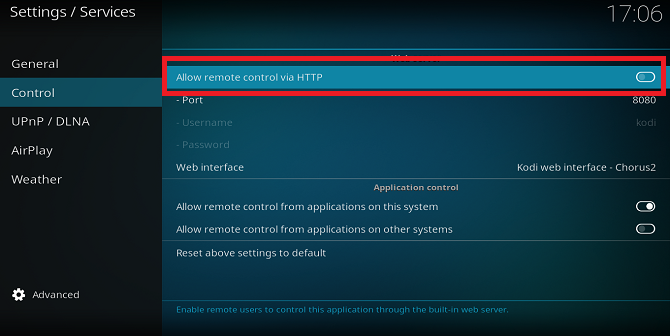
Gå til for å aktivere nettgrensesnittet System> Tjenesteinnstillinger> Kontroll og aktiver bryteren ved siden av Tillat fjernkontroll via HTTP. Du kan la portnummeret være standardinnstillingen.
Til slutt skriver du på enheten du ser på å se på [datamaskinens IP-adresse]: [portnummer] i adressefeltet. Det vil nok se noe ut 192.168.5.20:8080.
2. Øk bufferingsgrensen
Hvis du bruker Kodi til se direktesendt TV eller stream innhold på nettet Slik ser du direkte kringkasting TV ved hjelp av Kodi og NextPVRSe og spill inn kringkasting av TV, gratis, ved å bruke din PC. Det er helt lovlig, og et gratis Windows-program kalt NextPVR gjør prosessen (relativt) enkel. Les mer , vil du noen ganger få problemer med buffering. Selv om du har en rask internettforbindelse, kan det store volumet av brukere på noen feeds føre til at de kontinuerlig buffer.
Å endre det krenkende tilleggsinnstillingen for streamingkvalitet vil selvfølgelig hjelpe. For en systemwid løsning bør du imidlertid endre størrelsen på Kodis cache.
Dessverre er det ingen enkel måte å gjøre dette fra appen. Du må redigere Kodi-er advancedsettings.xml. Plasseringen vil variere avhengig av operativsystemet ditt. Her er noen av de vanligste:
- Android - Android / data / org.xbmc.kodi / files / .kodi / userdata / (se merknad)
- iOS - / privat / var / mobil / Bibliotek / Innstillinger / Kodi / userdata /
- Linux - ~ / .kodi / userdata /
-
Mac - / Brukere /
/ Bibliotek / Søknadsstøtte / Kodi / userdata / (se merknad) - LibreELEC og OpenELEC - /storage/.kodi/userdata/
- Windows - C: \ Brukere \ Brukernavn \ AppData \ Roaming \ Kodi \ Userdata
Når du har åpnet filen, må du finne to linjer:
Endre de to verdiene tilsvarende:
- De minne størrelse bestemmer hvor mye av datamaskinens RAM Kodi kan bruke. Sett den til null for ubegrenset.
- De readfactor endrer fyllingshastigheten til hurtigbufferen (dvs. hvor mye av båndbredden din Kodi kan bruke til buffering). Jo høyere antall, jo mer båndbredde vil den hogge.
Lagre filen, så kan du ta farvel med bufring på streamet innhold!
3. Bruk juridiske tillegg
Ja, det er mange Kodi-tillegg som gir ulovlig live TV og video on demand (VOD). Ikke bruk dem - de er upålitelige og er ofte mer problemer enn de er verdt.
Bruk heller noen av de juridiske metodene. Hvis du er i tvil om lovligheten til en tjeneste, bør du holde deg med tillegg fra Kodis offisielle depot. Den er forhåndsinstallert på appen.
Innenfor det kan du finne live-TV fra BBC iPlayer, Al Jazeera og ESPN. Du kan også finne et vell av VOD-innhold fra leverandører som ABC Family, NBC, Crunchyroll og Bravo.

Gå til for å installere et videotillegg fra det offisielle depotet Tillegg> Tilleggsleser> Installere fra depot> Kodi add-on repository> Video add-ons (på vei til Tillegg> Last ned> Tillegg til video vil vise innhold fra alle lagringene dine kombinert).
Merk: Tilgjengeligheten og lovligheten av noen tillegg varierer avhengig av hvor du befinner deg. Det er for eksempel bare lovlig å bruke BBC iPlayer hvis du bor i Storbritannia og betaler for en TV-lisens.
4. Lag nyhetsstrømmer
Kodi har fått navnet sitt gjennom videofunksjonene sine, men appen har så mye mer potensiale. Hvis du bare bruker Kodi til å se på video, går du glipp av noen veldig kule funksjoner.
For eksempel er det et direkte ticker nederst på skjermen. I Kodi v16 (Jarvis) og tidligere ble den slått på som standard. I versjon 17 (Krypton) og senere, må du slå på manuelt.

For å gjøre det, ta turen til System> Grensesnittinnstillinger> Annet og snu vippet ved siden av Vis RSS-nyhetsstrømmer.
Klikk på for å tilpasse feedene dine Redigere. Kodi ber deg om å installere et tillegg. Når installasjonen er fullført, legger du til RSS-feeds etter eget valg.
5. Utforsk det offisielle arkivet
Jeg har allerede nevnt noen av de beste videoappene i det offisielle depotet, men det er 17 forskjellige kategorier å utforske. Som nybegynner kan du gi noen av dem en bred køye. Noen kategorier som ofte overses er proppfulle av gode tillegg.

I Look and Feel finner du nye skins, skjermsparere, lyder og språk. Open Weather for å finne apper fra British Met Office, Weather Underground og Yahoo Weather, og se på bildetillegg for å finne innhold fra Flickr, Facebook og OneDrive.
Du finner alt ikke-videoinnhold i Tillegg> Tilleggsleser> Installer fra repository> Kodi add-on repository.
Jo flere ikke-videotillegg du installerer, desto mer vil du sette pris på Kodis helhetlige tilnærming til underholdning.
6. Lag flere profiler
Det er vanlig at mange bruker en forekomst av Kodi. Hvis du løper Kodi på en dedikert set-top-boks Hvordan velge den beste Kodi-boksen for dine behovVil du kjøpe en Kodi-boks, men usikker på hvilken du bør velge? I denne artikkelen anbefaler vi bestemte bokser for spesielle behov, slik at du kan begrense valgene dine. Les mer eller en smart-tv, det er en uunngåelig situasjon.
Dette kan forårsake problemer. Tross alt, du vil ikke at datterens Ariana Grande-album skal blandes inn i Pink Floyd-samlingen din.
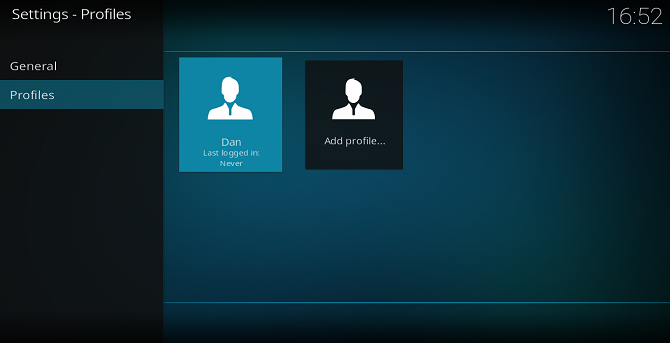
Løsningen er å skape separate profiler for alle brukere 12 måter å gjøre Kodi til den beste mediaspilleren for degDenne artikkelen utforsker de beste måtene å tilpasse Kodi for å gjøre den til den absolutt beste mediaspilleren for deg personlig. Å gjøre det fra å være bare bra til uskikkelig stort. Les mer . Hver bruker kan ha sine egne tilpassede skins, mediebiblioteker, RSS-feeder og nettverksinnstillinger. Administratorbrukere kan også blokkere mapper per bruker, og dermed gi rom for en primitiv form for foreldrekontroll.
For å opprette flere profiler, naviger til System> Profilinnstillinger> Profiler> Legg til profil. Når du har opprettet en oppføring for alle i husholdningen din, må du huske å gå til Generell kategorien og velg Vis påloggingsskjerm ved oppstart.
7. Sikkerhetskopier innstillingene
Hvis du har fulgt rådene våre mens du arbeider gjennom denne artikkelen, vil du allerede ha endret ganske mange innstillinger. Derfor vil din versjon av Kodi ikke se ut som den ferske programvaren du installerte for noen timer siden. Ville det ikke være forferdelig å miste alt det harde arbeidet ditt?
Som alt på en datamaskin, må du ta hyppige sikkerhetskopier. Det er mulig å lage manuelle sikkerhetskopier, men som nybegynner er det lettere å bare bruke et programtillegg fra det offisielle depotet.
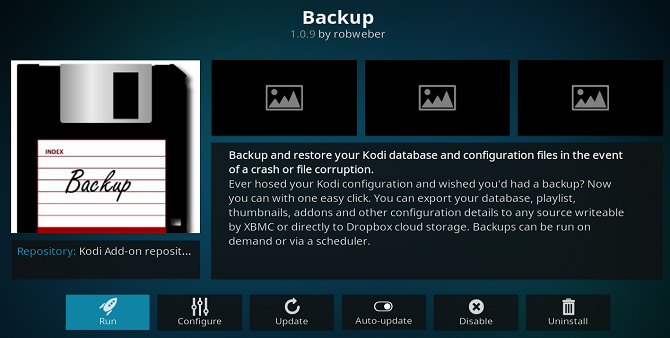
Gå til Tillegg> Last ned> Programtillegg og bla ned til du finner en app som heter backup. Klikk på appens navn og velg Installere.
Følg for å kjøre en sikkerhetskopi Tillegg> Programtillegg> Sikkerhetskopiering. Når du kjører tilleggsprogrammet for første gang, må du velge noen preferanser, for eksempel sikkerhetskopieringsplassering og planlegging.
Det samme tillegget lar deg gjenopprette sikkerhetskopier etter et krasj eller funksjonsfeil.
Hva er de første inntrykkene dine av Kodi?
Der har du det. Flere fantastiske tips for alle som er nye i Kodi. Hvis du bruker litt tid på å gjøre justeringene vi har anbefalt, og utforske det offisielle depotet, starter du Kodi-reisen på høyre fot.
Hvis du er ny på Kodi, vil vi gjerne høre fra deg. Har du noen problemer med appen? Hvilke innstillinger sliter du med å forstå? Synes du det hele er forvirrende? Vennligst legg igjen alle kommentarer og spørsmål om Kodi nedenfor.
Bildekreditt: Sergey Nivens via Shutterstock.com
Dan er en britisk utvandret bosatt i Mexico. Han er administrerende redaktør for MUOs søsterside, Blocks Decoded. På forskjellige tidspunkter har han vært sosial redaktør, kreativ redaktør og finansredaktør for MUO. Du kan finne ham streife rundt i showet på CES i Las Vegas hvert år (PR-folk, nå ut!), Og han gjør mye bak kulissene...


